La saisie automatique de mots vous permet d’avoir une saisie plus rapide. Effectivement quand vous commencez à écrire un message, quelques mots vous sont proposés et vous pouvez cliquez dessus directement. Toutefois si vous n’avez pas cette option sur votre android, comment le mettre en marche? Dans ce tutoriel nous allons vous préciser de quelle manière activer l’écriture intuitive sur Gboard et autres claviers dans votre Samsung Galaxy A3. Enfin nous vous expliquerons comment faire pour désactiver la saisie automatique sur
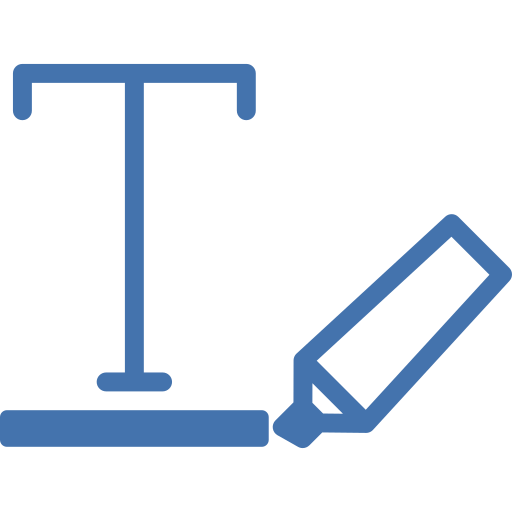
C’est quoi le texte intuitif?
Le texte intuitif est défini par plusieurs noms, saisie automatique , Saisie prédictive , Ecriture intuitive . La saisie automatique va vous permettre de ne pas avoir à écrire tout un mot. Quand vous commencez à écrire un email, il vous sera proposé une suggestion de mots qui sont bien liées à ces premières lettres. Par exemple, lorsque vous écrivez Bon…, vous verrez probablement Bon, Bonne, Bonsoir. Il vous présente les mots les plus fréquemment utilisés. Vous n’aurez qu’à toucher la barre espace pour valider ce mot ou cliquez sur le mot voulu. Il va vous permettre de gagner du temps et ainsi ne pas à avoir à taper les mots entier.

Par quel moyen activer l’option de saisie automatique sur Samsung Galaxy A3?
Suivant le clavier dont vous vous servez sur votre Samsung Galaxy A3, l’activation de la saisie automatique ne se fera pas pareil. La technique la plus simple va être de passer directement par le clavier. Dans ce tutoriel nous allons vous détailler de quelle manière activer la suggestion de mots sur un clavier Google Gboard Si vous souhaitez changer de clavier sur votre Samsung Galaxy A3, allez voir notre article.
Activation texte intuitif sur Gboard depuis le clavier
Normalement la saisie automatique est activée automatiquement sur le clavier Gboard. Pour activer la saisie automatique de mots sur le clavier Gboard, vous devrez respecter ces indications:
- Ouvrez l’application Message sur votre Samsung Galaxy A3, commencez à rédiger un message
- Ensuite cliquez sur La roue crantée ou le menu des réglages du clavier
- Et choisissez Correction du texte
- Activez les options voulues:
- Afficher la bande de suggestions : ce qui est normalement la présentation du texte prédictif
- Suggestions pour le mot suivant : ça vous affiche les mots qui suivent la plupart du temps le mot que vous venez juste de rédiger.
Activation de la saisie automatique depuis le menu des réglages de votre Samsung Galaxy A3
Dans l’hypothèse où vous ne possédez pas le clavier Gboard, vous pouvez utiliser le menu des réglages de votre Samsung Galaxy A3. Il est possible de ainsi décider si vous souhaitez activer ou non la prédiction de mots . Généralement votre smartphone aura un clavier du nom de la marque de votre Samsung Galaxy A3.
- Rdv dans le menu des réglages de votre Samsung Galaxy A3
- Et recherchez gestion globale et cliquez dessus
- Ensuite choisissez Langue et saisie
- Et sur Clavier à l’écran
- Ensuite vous pourrez choisir le clavier que dont vous vous servez, cliquez dessus
- Vous allez avoir différentes présentations selon le clavier:
- Correction du texte
- Saisie intelligente : il faut que cette option soit activée.
Comment faire pour supprimer la saisie automatique sur Samsung Galaxy A3?
Par moment, ce sera agaçant d’avoir la suggestion de mots ou la saisie automatique d’activée. Par conséquent, vous souhaitez désactiver cette saisie automatique.
Désactiver l’écriture intuitive sur Gboard
- Allez dans l’application Message sur votre Samsung Galaxy A3, commencez à rédiger un message
- Ensuite cliquez sur La roue crantée ou le menu des réglages du clavier
- Et choisissez Correction du texte
- Cliquez sur les possibilités voulues:
- Décocher Afficher la bande de suggestions : ce qui va être la présentation du texte prédictif
- Désactiver Suggestions pour le mot suivant : cela vous affiche les mots qui suivent le plus souvent le mot que vous venez juste de rédiger.
Enlever la saisie automatique sur un autre clavier
- Rendez-vous dans les paramètres de votre Samsung Galaxy A3
- Et recherchez gestion globale et appuyez dessus
- Ensuite choisissez Langue et saisie
- Et sur Clavier à votre écran ou clavier virtuel
- Ensuite vous pourrez choisir le clavier dont vous vous servez, cliquez dessus
- Vous allez avoir différentes présentations selon le clavier:
- Correction du texte: décocher la totalité des options de suggestions de mots
- Saisie intelligente : il faut que cette option soit off.
Si vous cherchez d’autres tutos sur votre Samsung Galaxy A3, on vous invite à aller voir les autres articles de la catégorie : Samsung Galaxy A3.






